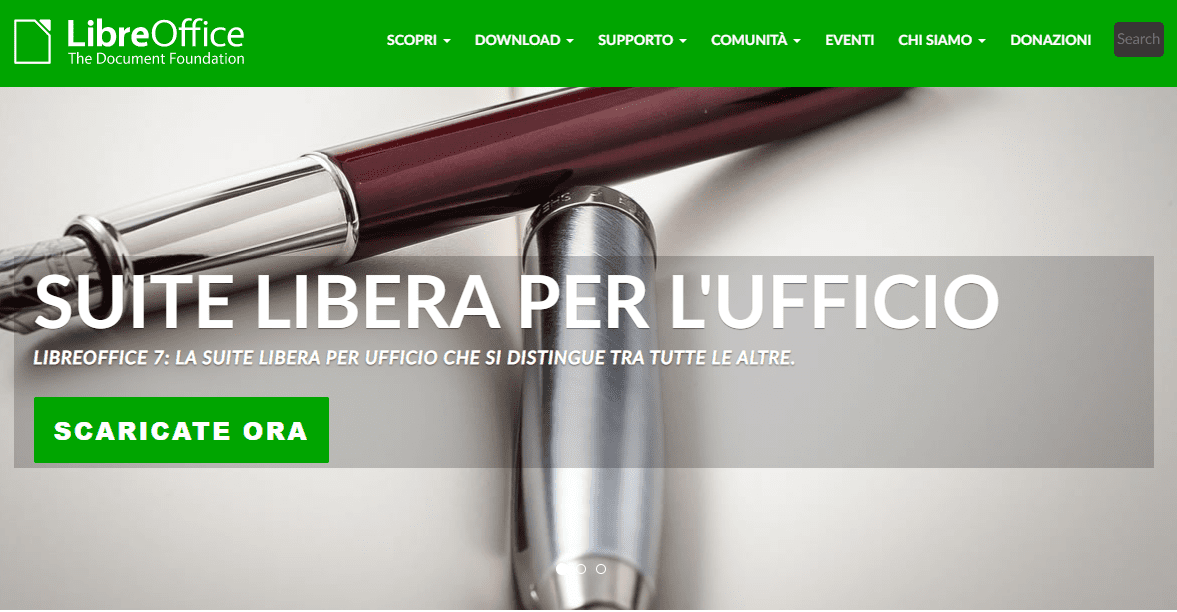Se sei un utente di Microsoft Office di vecchia data, potresti trovare difficile provare LibreOffice a causa dell’interfaccia estranea.
Per rendere le cose più comode, puoi dare a LibreOffice un aspetto simile a quello di MS Office con alcune semplici modifiche.
Leggi anche: Modifica Pdf Online – Guida a Risorse Gratuite
Ottenere la barra multifunzione a schede di Microsoft Office su LibreOffice
Per prima cosa, otteniamo la classica barra multifunzione nella parte superiore dello schermo con le schede tra cui puoi passare come Home, Inserisci, Layout, ecc. Apri qualsiasi applicazione LibreOffice (useremo Writer nel nostro esempio) e dal menu in alto fai clic su Visualizza > Interfaccia utente.
Qui vedrai diverse opzioni. Probabilmente vorrai scegliere “Tabbed” per ottenere la vista a schede con icone grandi.
Se preferisci il layout più moderno delle applicazioni di Microsoft Office che presenta icone più piccole e meno testo, potresti scegliere invece “ Tabbed Compact“.
Qualsiasi cosa tu scelga, clicca su “Applica a tutti” nella finestra di dialogo per assicurarti che la tua scelta si rifletta in tutta la suite LibreOffice.
Nella nostra edizione di LibreOffice, abbiamo ora qualcosa di simile alla struttura di Microsoft Office utilizzando la variante Tabbed UI. Puoi cliccare su queste schede per ottenere specifici toggle e opzioni nella tua barra degli strumenti.
Passare alle icone simili a quelle di Microsoft Office su LibreOffice
Anche con l’interfaccia a schede, la tematizzazione non sembra del tutto corretta nella nostra edizione di LibreOffice. Cambiamo le icone per adattarle meglio al set di icone di Microsoft Office.
Se hai attivato la modalità a schede, apri la scheda “Strumenti” e clicca su “Opzioni” all’estrema destra della barra multifunzione.
In alternativa, puoi aprire la finestra di dialogo Opzioni con la scorciatoia da tastiera Alt+F12 su Windows o Linux e Command+, (virgola) su Mac.
Nel menu di selezione ad albero sulla sinistra, clicca su “Visualizza” sotto “LibreOffice“.
Trova il menu a tendina “Stile icona” e cliccaci sopra. Puoi provare qualsiasi opzione disponibile, ma noi raccomandiamo “Colibre” come la scelta più simile a MS Office.
Clicca su “Applica” o “OK” per salvare questa impostazione e sarà applicata all’intera suite LibreOffice. Ora abbiamo LibreOffice che fa un’imitazione decente di MS Office. Non è un’immagine sputata, ma è sicuramente paragonabile.
Rendere i font predefiniti di LibreOffice i font di Microsoft
Il font predefinito di LibreOffice è Liberation Serif, un font open-source visivamente simile al Times New Roman. Se preferisci il font predefinito di Microsoft Office, Calibri, o l’originale Times New Roman, puoi cambiarlo con uno di quelli. Tuttavia, dovrai fare questo cambiamento per ogni app della suite individualmente. Per scopi dimostrativi, lo cambieremo in Writer.
Di nuovo nella finestra di dialogo Opzioni, espandi l’albero di LibreOffice Writer (o qualsiasi applicazione tu stia utilizzando) nel pannello di sinistra. Poi clicca su “Caratteri di base (occidentale)”.
Clicca sul menu a tendina “Predefinito” e seleziona il tuo font preferito.
Probabilmente vorrai anche fare un cambiamento simile con il menu a tendina “Intestazione” per assicurarti che le tue intestazioni corrispondano a quelle predefinite. Poi clicca su “Applica” o “OK” per salvare le tue modifiche.
Se ti è piaciuto questo articolo leggi anche: Come Modificare e Integrare PDF con Strumenti Gratuiti Online